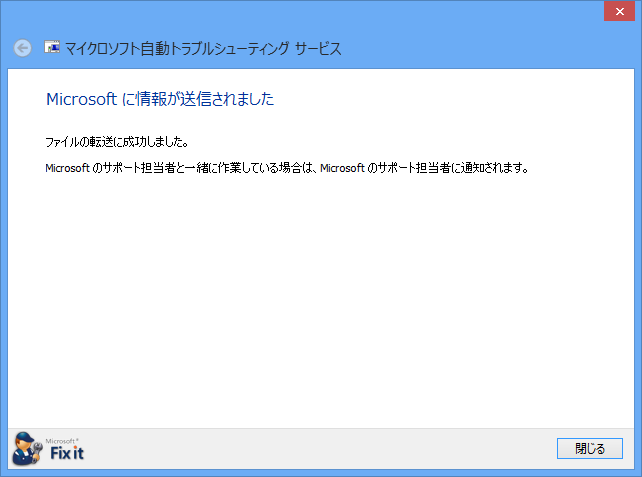[SDP 3][3fc3cd2a-d297-4e37-a501-35cf7303e436] Time Travel Tracing Diagnostic のログ採取方法
こんにちは、Platform SDK (Windows SDK) サポート チーム の小泉です。
弊社では、日々発生するお客様の問題に対して様々な情報を採取し問題の解決を行っております。
今回の投稿では、我々Microsoft のエンジニアがサポートを行う際に、お客様にご依頼する サポート診断プラットフォーム (SDP)のうちの一つであるTime Travel Tracing Diagnostic ( TTT ) の採取方法についてご紹介したいと思います。TTT は、コンピューター上の任意のプログラムに対する実行時のトレース情報を収集する事ができ、特定環境や特定条件でしか再現ができない問題に対しては非常に有効な情報採取ツールとなります。現時点では、特定のサポート契約を結ばれた一部のお客様のみにご案内しているツールとはなりますが、トレース情報の採取から Microsoft への情報送付までをシームレスに行う事が可能です。Microsoft のエンジニアより情報採取のご依頼がありました際は、以下をご参考に是非ご協力いただけましたら幸いです。
TTT 採取方法
Microsoft のエンジニアより、メール等で案内された URL を開きます。
以下の画面が表示されたら「実行」ボタンを押します。
「SDP.***********.Run.exe」の実行に関する通知が下端に表示されますので、「実行」ボタンを押します。
デスクトップが暗転し、以下の「ユーザー アカウント制御」画面が表示された場合は、「はい」ボタンを押します。
以下の「マイクロソフト ソフトウェア ライセンス条項」を確認のうえ、「同意する」ボタンを押します。
以下の画面で採取対象のプロセスが実行されているコンピュータを選択します。
Microsoft のエンジニアより特段の指示がない場合は、「このコンピュータ」を選択し、「次へ」ボタンを押します。以下の画面が表示されましたら、「開始」ボタンを押します。
採取対象のプロセスの種類を選択します。
Microsoft のエンジニアより特段の指示がない場合は、「プロセスの一覧から」を選択し、「次へ」ボタンを押します。
*採取対象のプロセスが 「実行中のアプリケーション プログラム」 の場合は、「プロセスの一覧から」を選択します。
*採取対象のプロセスが 「実行中のサービス プログラム」 の場合は、「サービスの一覧から」を選択します。
*採取対象のプロセスが 「未実行のプログラム」 の場合は、「プロセスまたはサービスの名前を入力します」を選択します。
*その他、モジュール名を直接指定する場合は、「一致するモジュールの名前を入力します」を選択します。採取対象のプロセスを選択し、「次へ」ボタンを押します。
トレースを開始する場合は、「トレースを開始します。」ボタンを押します。
*採取対象のプロセスを追加する場合は、「新しいターゲットを追加します」を選択します。
*トレースをやめる場合は、「トレーシングのキャンセル」を選択します。トレースのオプションを選択し、「次へ」ボタンを押します。
Microsoft のエンジニアより特段の指示がない場合は、何も選択せず「次へ」ボタンを押します。トレースの準備中の画面が表示されますので、以下の画面が表示されるまで、何もせず待ちます。
採取対象のプロセスにて、問題が発生する操作を行います。
以下の画面に戻り、「次へ」ボタンを押します。

Microsoft に送付するデータを選択し、「次へ」ボタンを押します。
Microsoft のエンジニアより特段の指示がない場合は、全ての項目を選択し「次へ」ボタンを押します。「送信」ボタンを押し、Microsoft にトレース情報を送付します。
以下の画面が表示されましたら、Microsoft へのトレース情報の送付が完了となります。